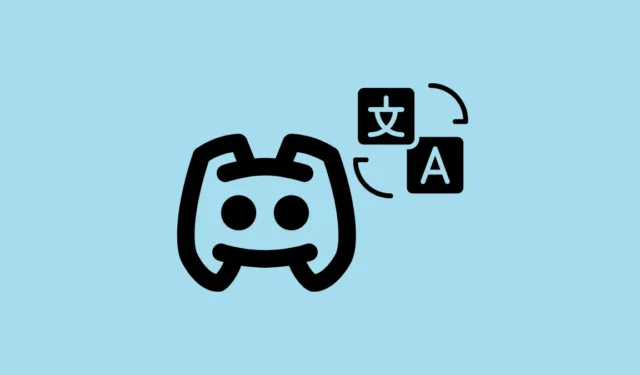
Discord се очертава като една от най-широко използваните онлайн платформи, позволяваща на потребителите да се свързват и общуват с хора, които споделят сходни интереси, страсти и хобита. Взаимодействието обикновено се осъществява в рамките на „сървъри“, които могат да включват разнообразна общност от потребители от различен езиков произход. В резултат на това може да срещнете членове на вашия сървър, които говорят различни езици. За щастие можете да преодолеете тази празнина с помощта на инструменти за превод, позволяващи безпроблемна комуникация дори когато вие и другият човек не разбирате езиците си.
Едно ефективно решение е BetterDiscord , което позволява на потребителите да подобрят изживяването си в Discord чрез различни добавки, включително приставката за преводач. Следващото ръководство очертава стъпките за ефективно инсталиране и използване на тези инструменти.
Ръководство стъпка по стъпка за инсталиране на BetterDiscord и приставката за преводач
BetterDiscord е приложение на трета страна, което позволява различни персонализации на Discord. Имайте предвид обаче, че използването на BetterDiscord носи определени рискове, включително възможността за спиране на акаунт, тъй като не се поддържа официално от Discord. Освен това, той работи само на настолната версия на Discord; не е съвместим с уеб или мобилни платформи. За да започнете с инсталирането, изпълнете следните стъпки:
- Посетете официалния уебсайт на BetterDiscord и щракнете върху бутона „Изтегляне“, за да запазите инсталатора на вашия компютър.
- След като изтеглянето приключи, отворете инсталатора и следвайте подканите на екрана, за да настроите BetterDiscord.
- Веднъж инсталиран, стартирайте Discord. Ако вече работи, рестартирайте приложението, за да активирате функциите на BetterDiscord.
- Отидете до страницата на приставката за преводач и изтеглете файловете на приставката от там.
- След изтегляне се върнете към Discord и отворете потребителските настройки, като щракнете върху иконата на зъбно колело в долния ляв ъгъл.
- Превъртете надолу, за да намерите секцията „Добавки“ в настройките на BetterDiscord.
- Щракнете върху „Отваряне на папка с добавки“, за да стартирате File Explorer, където можете да управлявате добавки.
- Намерете изтегления файл с приставка за преводач и го плъзнете в директорията „плъгини“ в прозореца на File Explorer.
- След като добавите приставката, върнете се в раздела Приставки в Discord и включете приставката Преводач.
- Щракнете върху иконата на зъбно колело до приставката, за да конфигурирате вашия език по подразбиране и да изберете вашата услуга за превод.
Как да използвате приставката за преводач
След като успешно инсталирате BetterDiscord и приставката за преводач, можете да започнете да използвате функциите за превод с лекота. Ето как:
- За да преведете съобщенията, които получавате на чужд език, просто щракнете с десния бутон върху съобщението и изберете „Превод на съобщения“.
- За да промените езиковите настройки по подразбиране, щракнете върху иконата „Превод“ в областта за въвеждане на текст и изберете предпочитания от вас език.
- За изходящи съобщения въведете вашето съобщение в текстовото поле, след което натиснете бутона „Превод“ в долната част, за да го преобразувате.
- Активирайте превключвателя „Преведете вашите съобщения преди изпращане“ за по-плавна комуникация.
- Изберете желания език за вашите съобщения под „Изходен език“ в настройките за превод.
- След като коригирате настройките си, затворете менюто Превод и продължете да изпращате съобщението си.
Важни съображения
- Ако изпитвате затруднения при превода на съобщения, уверете се, че имате инсталирана най-новата версия на приставката за преводач, тъй като остарелите версии могат да създадат проблеми.
- Имайте предвид, че приставката за преводач използва машини за превод като Google Translate, което може да доведе до случайни грешки. Винаги проверявайте критичните преводи чрез други средства, ако е необходимо.
- Възможно е да възникнат проблеми със съвместимостта, ако имате няколко бота или добавки, работещи едновременно с приставката за преводач. Деактивирането на други добавки може да разреши потенциални конфликти.
- Обмислете проучването на алтернативни ботове на Discord, като TranslatorBot или Translator, за допълнителни функции за превод.
Като използвате BetterDiscord и приставката за преводач, можете значително да подобрите вашето комуникационно изживяване в Discord, което ви позволява да се ангажирате с потребители от цял свят без усилие.



Вашият коментар